
我使用的OBS版本:29.0.2。
我的配置:E5 2696V3降压30+3060 12G(不作为性能参考,仅作为下面性能测试平台)。
点击OBS左上角的“文件”→“设置”,在弹出的窗口中点击“输出”,在“输出模式”中选择“高级”,然后点击下方的“录音”。 (如果你根本不想理会任何具体的设置,只想使用OBS给出的预设一键完成设置,那么你可以选择“简单”,只需要看“编码器” ”部分)。
请记得先在“视频”栏中将分辨率和帧率设置为您期望的参数
录制路径和录制格式无需赘述。 我个人推荐使用mkv格式,这样就不用太担心文件火葬场了。
1、“编码器”的选择:
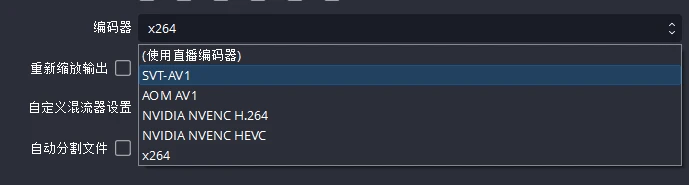
用过的洋垃圾,无核显,无QuickSync H.264
在“编码器”栏中,您可能会看到以下选项:
①x264:使用您的CPU本身进行H.264编码。
当你点击这个选项进行录制时,你可以看到你的CPU使用率明显增加。 x264是最经典也是目前应用最广泛的编码方式。 如果你的CPU和显卡相比足够强大,并且没有核芯显卡,那么就选择这款。 如果你有核显示器,请不要选择这个,乖乖听话。
②QuickSync H.264(此选项仅在您拥有核显时可用):使用您的 Intel CPU 核显执行 H.264 编码。
恭喜你,你那没用的核心显示器终于派上用场了。 单击此选项进行录制。 OBS 录制不会影响您的游戏或其他应用程序应有的性能。 所以如果你不希望游戏帧率受到限制或者电脑变得卡顿,选择这个总是正确的。 反正核心显卡总是被抓出来的(你有独立显卡吧?)。
③NVIDIA NVENC H.264(此选项仅在您拥有 NVIDIA 显卡时可用):使用您的 NVIDIA 显卡执行 H.264 编码。
当你点击这个选项进行录制时,你会看到你的显卡使用率增加,这会影响你的游戏帧率。 如果你的显卡相对CPU来说太弱,那么在运行显卡负载较高的游戏或应用程序时,不建议你选择这种编码方式。 但是,如果您要记录的工作是低 GPU 负载或高 CPU 负载,那么此选项仍然值得考虑。
在我不太严格的测试中,使用这种录制方式,《控制》这款游戏的帧率从开启录制前的130帧左右下降到了110多帧。
④NVIDIA NVENC HEVC(此选项仅在您拥有 NVIDIA 显卡时可用):使用您的 NVIDIA 显卡进行 H.265 编码。
特性与之前的编码方式相同,但使用率会更高。 至于前面提到的H.264、H.265,还有后面提到的AV1,它们都是视频编码标准。 稍后我会给大家做一个简单的解释。
⑤H264 AMF(仅当您有 AMD 显卡编码时此选项才可用):使用您的 AMD 显卡进行 H.264 编码。
我没有A卡,但理论上它和上面两张的功能是一样的。
⑥SVT-AV1:使用CPU进行AV1编码。
它采用了相当夸张的编码方式。 如果你的CPU不够强大,就不要选择它。 以我自己的测试为例:在全高画质、光追的游戏《控制》中,DLSS720渲染1080,不记录的CPU占用情况如下:
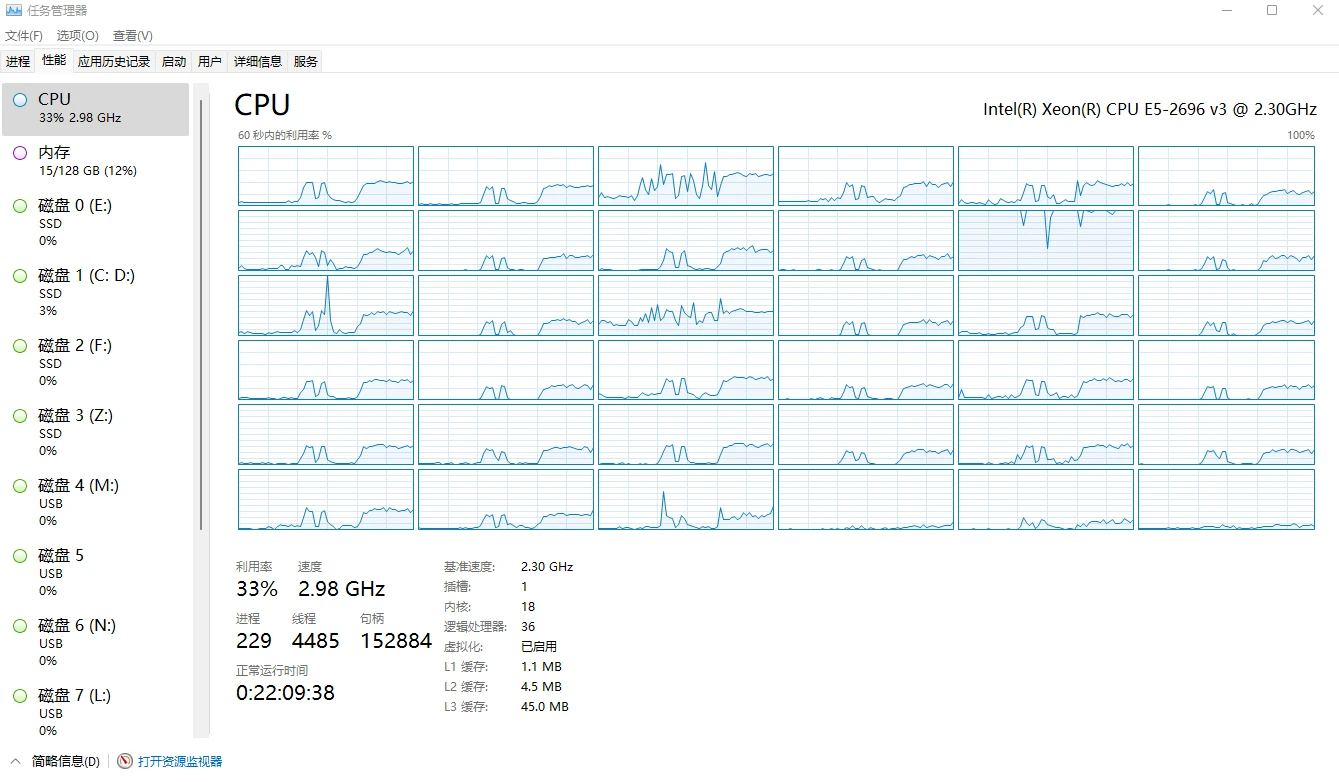
控制优化还可以,每个核心都能得到一点
开启SVT-AV1中低质量编码录制时,CPU占用率最高如下:
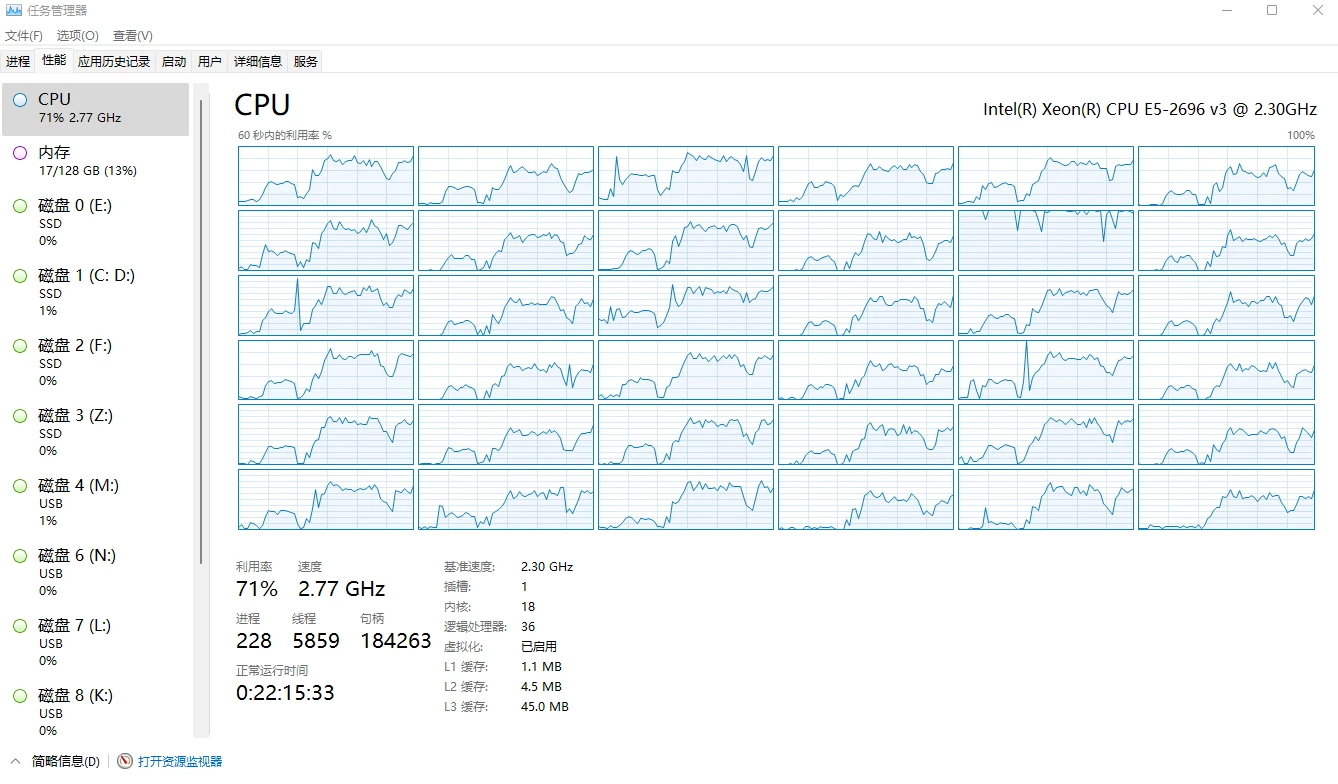
如果打开更高的画质设置,CPU占用率会直接达到100%,录制过程会被强制结束。
也就是说,在启用中低画质SVT-AV1编码时,OBS录制的CPU占用率甚至会超过3A游戏。 感谢我使用的E5。
顺便说一句,在使用x264编码录制《Control》时,我的CPU占用率在40%左右,即OBS占用了CPU性能的9%左右。
⑦AOM AV1:使用您的CPU进行AV1编码。
和前面一样,也是一种夸张的记录方式。 如果你没有AV1编码和硬件条件的要求,就不要使用。
*⑧简单了解H.264、H.265、AV1的概要*
H.264是最早、应用最广泛的。 它对录制和播放的硬件占用率较低,相同文件大小存储的视频信息较低,即压缩率不高。

H.265录制和播放对硬件占用要求较高,相同文件大小存储的视频信息更高。
AV1录制和播放的硬件使用率比较高,似乎有一种隐隐的倾向,直接把还没有完全铺开的H.265推死。 但当我用AV1录制时,相同条件下录制的文件大小大约是H.264的两倍。 按理来说AV1的压缩率应该更高吧? 不知道是我理解错了还是出了什么问题...
总之,对于一般的录制需求,选择H.264编码。 让顶尖的行业领导者和视频网站先为我们考虑一下H.265和AV1的问题。
2:“编码器”设置
现在您已经选择了编码器。 你已经做出选择了,对吗? 其实,即使你选得不好,也没有关系。 每个编码器中的以下部分都是相似的。
1、码率
12Mbps 是 1080p60 帧的建议比特率
在告诉你如何选择比特率控制之前,我必须先解释一下比特率。
您可以将比特率视为一段时间内视频信息量。 比特率越高,视频越清晰,文件越大。 那么设置多少比特率合适呢? 这取决于您录制的视频的分辨率和帧速率。 您可以参考YouTube的推荐码率:
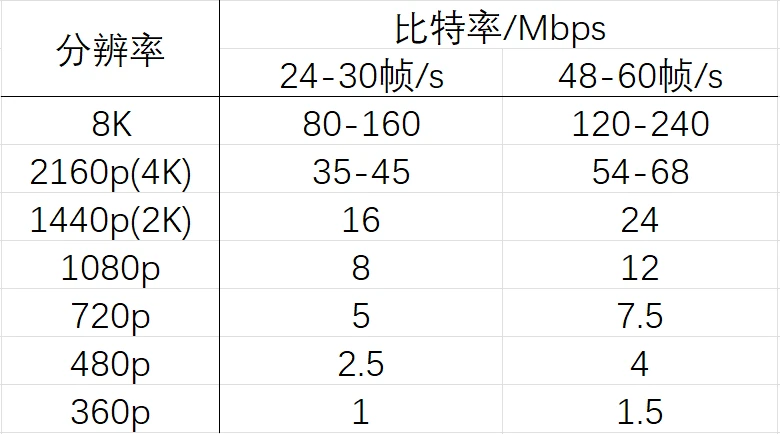
1Mbps=1024Kbps,就以1000为单位换算一下吧。如果是31-47帧/s怎么办?
2.码率控制/码率控制
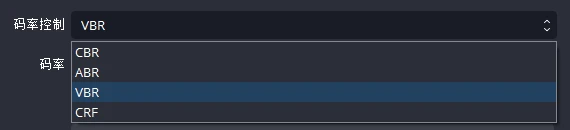
编码器为 x264 时的速率控制选项
在速率控制下,您可能会看到以下选项:
①CBR(Constant Bit Rate):恒定比特率。
不建议。 使用这种录制方式,你的视频将以完全恒定的码率录制每一帧视频,这就带来了一个问题:10秒的静止画面和10秒的激烈战斗之间的画面信息是否相同? 但OBS此时并不关心你。 反正如果这样设置的话,我会让他们在录制的时候保持同样的信息密度,所以虽然码率恒定,但是画质却很不稳定,一开始复杂的动作画面就会模糊。 当然,您可以将比特率设置得极高,但是您不担心硬盘容量吗?
②CQP(QuantizationParameter):固定QP录制,选择NVENC和AMF编码器时该选项可用。
不建议。 您实际上不需要知道 QP 的含义。 您只需要知道,当您选择此选项并确定录制的 QP 值时,视频的每一帧都会以相同的压缩比进行压缩,而不是完全压缩。 考虑到画面复杂还是简单,录制质量和码率都不稳定。
选择此选项,您将看到以下 CQP 特有的菜单: CQ 级别。 当QP为0时,为无损编码录制。 QP 越大,录制和编码视频的质量越低。 这时,比特率设置会神奇地消失,不要害怕。
③CRF(Constant Rate Factor):恒定比特率因子记录。
可选配高质量录音。 CRF有点像CQP。 设置时,你还会发现没有比特率设置,取而代之的是CRF值。 这种码率控制方式的逻辑有点像手机或者电脑操作系统的优化,比如阉割掉你不关心的毛玻璃效果、阉割应用程序打开动画等,作为交换大部分时间都能顺利使用; CRF也同样会将码率分配给观众会关注的图片,而人眼无法反应的复杂图片或高速运动图片的码率会降低。
④VBR(Variable Bit Rate):可变比特率记录。
推荐的记录速率控制方法之一。 简单场景码率低,复杂场景码率高,画面稳定,但码率不稳定,视频大小不好控制,编码速度也慢。 对直播不太友好,但我们还是在录音。
⑤ABR(平均比特率):恒定平均目标比特率记录。
第二种推荐的记录速率控制方法。 一个温和的解决方案,你可以将其视为VBR和CBR的孩子。 简单场景码率低,复杂场景码率高。 但平均码率会徘徊在你设置的目标码率附近,编码速度也比VBR更快。 。 如果您有录音需求并想同时开始直播,那么平庸的选择永远不会是最糟糕的选择。
3. 情况报告表
如果您没有此选项,请不要担心。
当您选择x264下的VBR和CRF码率控制选项时,会要求您选择CRF值。 这个和QP类似,0表示无损,值越高,录音质量越低。 一般来说,x264编码的推荐值在18-28之间,默认值23就相当不错了。 如果觉得需要微调,CRF值每变化1,码率就会变化10%左右; CRF值每变化6,码率就会增加一倍。 有点玄学。
4. 关键帧间隔
你又不直播,关心这个干嘛?
关键帧间隔是指渲染完整视频帧所需的秒数。 您正在录制但不是直播,只需填写 2-8 秒。

5.CPU使用默认/默认
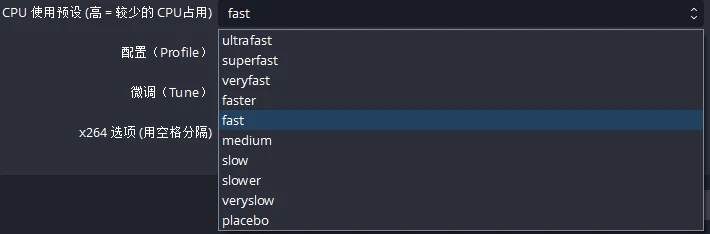
x264
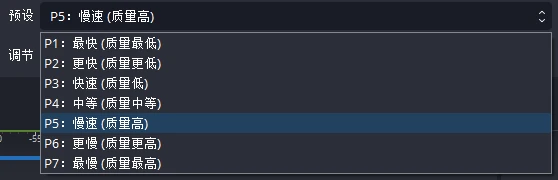
英伟达HVENC
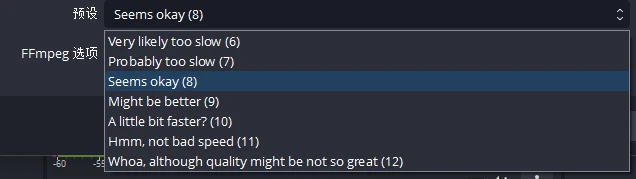
SVT-AV1
该选项代表编码速度的差异。 编码速度越快,硬件性能使用率越低,视频质量也越低。 此选项取决于您的硬件级别。 通常,选择快速或非常快的文件。 如果性能紧张或冗余,请对其进行微调。
3. 音频
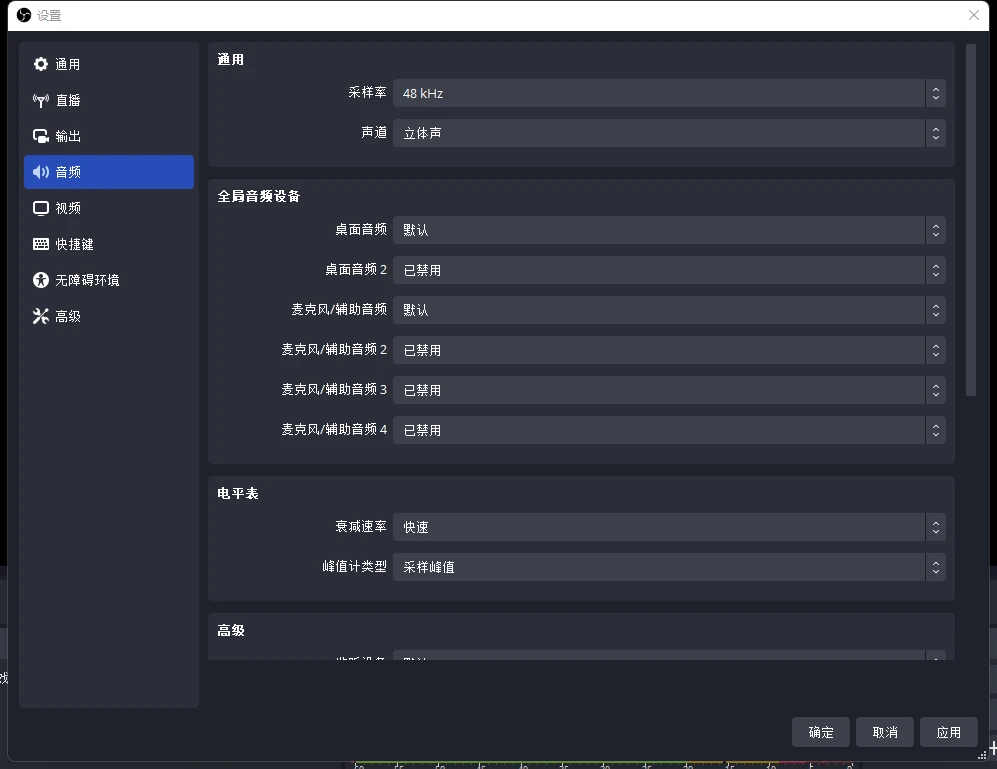
没什么好说的
①采样率
非常感谢48kHz。
②渠道
一般来说,如果我想录制多个频道供任何人收听,我会选择立体声。
4. 捕获窗口
我相信大多数阅读本文的人都知道如何抓取应用程序。 以防万一。
第 1 步:创建一个新场景
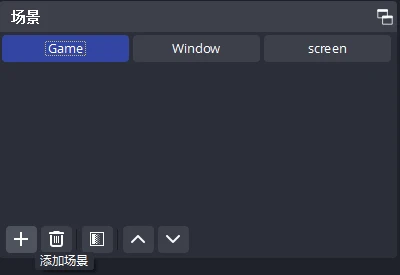
在左下角
返回OBS主界面,点击左下角的加号,新建一个场景。
第 2 步:添加来源
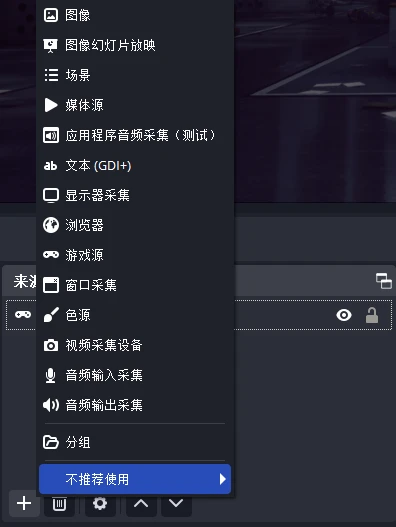
“Source”在“Scene”的右边,默认是这样的
单击“源”窗口下的加号,然后选择要录制的应用程序类型。 以下是一些常用的:
监视器捕捉:捕捉整个屏幕,所见即所录。
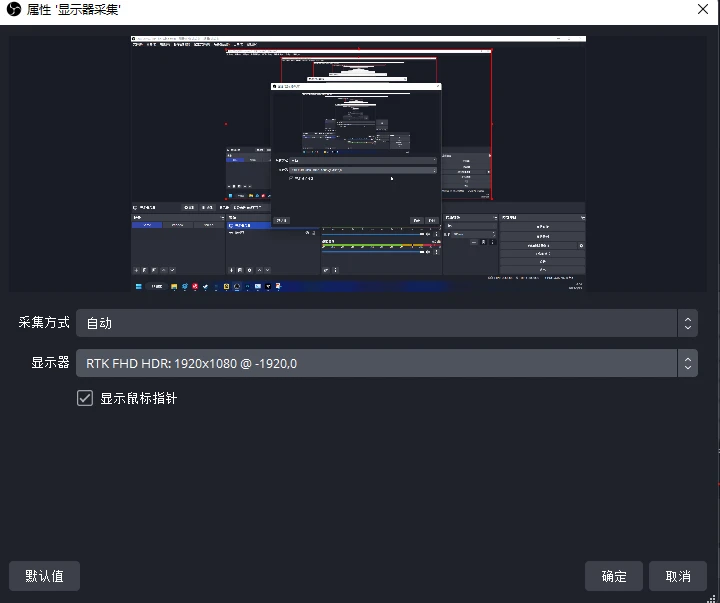
在“文件”-“设置”-“常规”中,点击“在屏幕截图中隐藏OBS窗口”,可以防止出现上述的套娃现象。
游戏源:对于大多数游戏录制选择此选项。
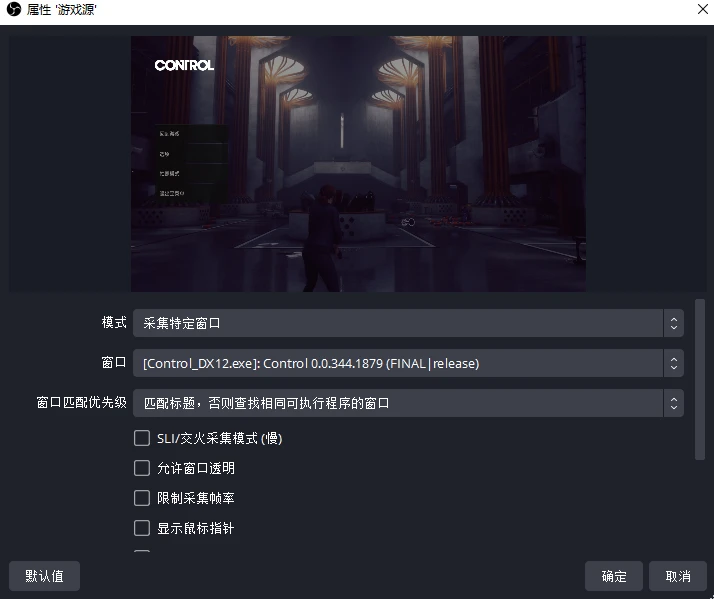
在“窗口”选项中选择您要录制的游戏。 如果黑屏,您可以尝试以管理员模式打开OBS。
窗口收集:收集您的特定应用程序的窗口。
视频采集设备/音频输入采集:一般用于摄像机或采集卡。
注意“Source”窗口下的每个源都有叠加关系。 上面的来源将覆盖下面的来源。 拖动以更改位置。
以上大概就是我能分享的相关知识了。 方向应该没有问题。 不知道有没有智力错误。 欢迎您指正。